Revenire (downgrade) de la Windows 10 la Windows 7, sau 8.1. Vom vorbi despre cum se poate face downgrade la o versiune anterioară de Windows, de la Windows 10 la 7 sau 8.1.

Windows 10 este de aproape patru ani, iar toate PC-urile și laptop-urile noi (cu excepția Chromebook-urilor și produselor Apple) vin cu sistemul operativ Windows 10.
Nu toată lumea iubește sistemul operativ Windows 10, dar motivul pentru care citiți acest articol ar putea fi că ați instalat o actualizare recentă și aceasta cauzează probleme, iar acum doriți să reveniți la o versiune anterioară de Windows.
Vom vorbi despre opțiunile de downgrade de la Windows 10 și dacă puteți reveni la o versiune anterioară de Windows, cum ar fi 7 sau 8.1.
Conţinut
Revenire la o versiune anterioară de Windows 10
Microsoft a adăugat o opțiune pentru a reveni la ultima versiune de Windows 10, și o veți găsi în: Start -> Settings -> Update & Security -> Recovery.
Cu toate acestea, această opțiune este activă numai pentru o perioadă de 10 zile după instalarea unei actualizări noi în Windows. După acest timp, veți vedea un mesaj care explică motivul pentru care nu puteți reveni la o versiune anterioară de Windows.
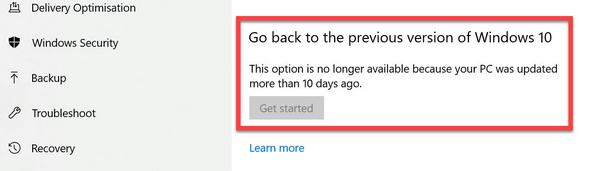
Există și alte modalități de a dezinstala actualizările recente, astfel încât să remediați problema dacă o actualizare creează probleme. În aplicația Settings, accesați Update & Security, apoi Windows Update. Faceți click pe linkul View update history, apoi pe Uninstall updates.
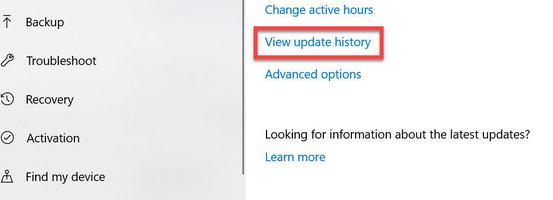
Aceasta va deschide aplicația Control Panel și va afișa o listă de actualizări care pot fi dezinstalate individual. Este greu să știți care actualizare cauzează probleme, dar când actualizările sunt ordonate după data la care au fost instalate, puteți cel puțin să începeți să le dezinstalați pe cele mai recente, și vedeți dacă rezolvați problema.
Revenire de la Windows 10 la Windows 7
Nu se poate face downgrade de la Windows 10 la 7. În cazul în care PC-ul sau laptop-ul a fost achiziționat cu Windows 10, răspunsul este definitiv nu. Singura modalitate de a obține Windows 7 pe PC-ul sau laptopul vostru este să cumpărați o cheie de licență Windows 7 și să instalați sistemul operativ, dar veți pierde toate fișierele, aplicațiile și setările. Deci, mai întâi copiați toate fișierele pe un hard disk extern, apoi puteți instala Windows 7.
Dacă ați actualizat recent la Windows 10 din Windows 7 și nu au trecut 10 zile, atunci ar trebui să vedeți o opțiune de returnare când accesați: Start -> Settings -> Update & Security -> Recovery.
În cazul în care PC-ul sau laptopul vostru a fost achiziționat cu Windows 7, este posibil să găsiți o opțiune de recuperare (Recovery) care este disponibilă la pornire, așa că căutați opțiunea Recovery sau Reset când porniți PC-ul sau laptopul.
Uneori există o partiție ascunsă pe hard disk, care conține versiunea originală de Windows 7 cu toate driverele necesare.
Resetare Windows 10
Dacă doriți să resetați Windows 10 accesați: Start -> Settings -> Update & Security -> Recovery.
Opțiunea Reset this PC oferă o resetare completă din fabrică, sau una în care fișierele Windows sunt păstrate intacte.
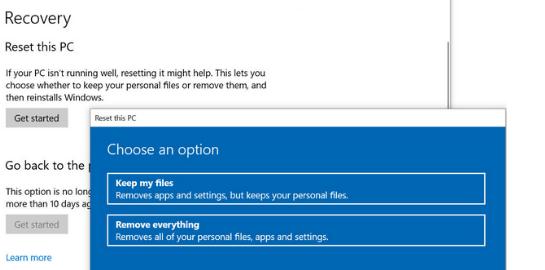
Dacă nu știți cum să copiați fișiere dintr-un hard disk HFS+ (MAC) în Windows, avem un articol care vă poate fi de folos. Copiere fișiere Mac din hard disk în Windows.